

Amazon Music Converter
 ホーム > Amazon Music 変換ソフト > Amazon Music iTunes
ホーム > Amazon Music 変換ソフト > Amazon Music iTunes
"Amazon Music Unlimited を利用して毎日音楽を聴いています。iTunes の方が慣れているので iTunes で管理したいのですが、Amazon Music Unlimited からダウンロードした曲を iTunes に移すことは可能でしょうか?"
Amazon Music Unlimited には 一億曲以上が提供されています。一方、iTunes は純粋な音楽プレーヤーとしても十分な機能を持っており、音楽以外にも映画、ポッドキャスト、オーディオブックを購入するなど、さまざまなことできます。iTunes が慣れている方にとっては、Amazon Music を iTunes と併用することができると最高ですね。
そこで今回は、Amazon Music Unlimited からダウンロードした音楽を iTunes に転送・移す方法をご解説したいと思います。
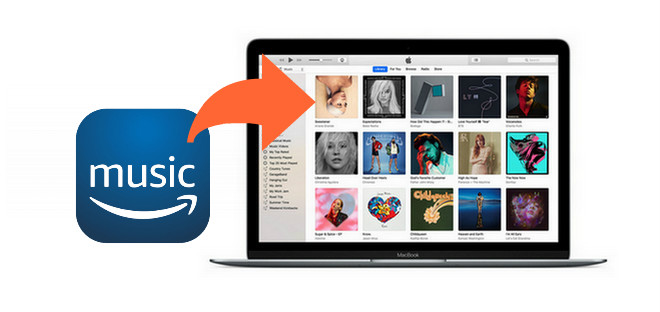
Amazon Music Unlimited での音楽を iTunes に同期するには、Amazon Music から曲を PC にダウンロード保存しておくことがポイントだと考えております。
周知のように、Amazon Music Unlimited は、ウェブ版およびデスクトップ版 Amazon Music を使ってコンピュータにダウンロードすることはできません。従って、Amazon Music から音楽を PC にダウンロードするには、専門の Amazon Music ダウンロードソフトを使う必要があります。
ここでは、効率的かつ高品質な Amazon Music ダウンローダー「Amazon Music Converter」をお勧めします。
関連製品:Kindle 電子書籍を EPUB、PDF、テキスト、KFX に綺麗に変換!
Spotify での曲、アルバム、プレイリストを変換したい?Spotify Converter を利用してください。MP3、AAC、WAV と FLAC 形式に変換可能です。
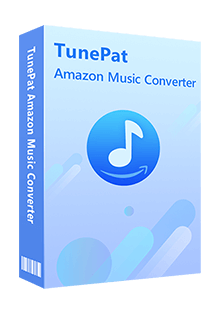
Amazon Music Converter とは、PC 用 Amazon Music ダウンロードソフトであり、Web 版 Amazon Music プレーヤーを搭載し、音楽や、プレイリストを効率的かつ高品質でダウンロードできます。(詳細を見る)
 Amazon Music Unlimited と Prime Music から音楽や、プレイリストを PC / Mac にダウンロード保存できます。
Amazon Music Unlimited と Prime Music から音楽や、プレイリストを PC / Mac にダウンロード保存できます。 MP3、AAC、WAV、FLAC 、AIFF など多種形式への変換が可能です。
MP3、AAC、WAV、FLAC 、AIFF など多種形式への変換が可能です。 劣化せず!100%オリジナル音質を保存可能。
劣化せず!100%オリジナル音質を保存可能。 曲名や、アーティスト、アルバムなど自動的にタグ付けします。
曲名や、アーティスト、アルバムなど自動的にタグ付けします。 ウィルス/アドウェアなし!100%安全と安心
ウィルス/アドウェアなし!100%安全と安心Amazon Music Converter を利用すれば、Amazon Music Unlimited や Prime Music から好きな曲や、プレイリストを簡単にダウンロード保存できます。さらに、iTunes にインポート可能な MP3、AAC、WAV などの音声ファイルフォーマットへ変換することもできます。
以下に、Amazon Music Converter の Windows 版を使って、Amazon Music から音楽を PC にダウンロードする手順をご説明します。Mac での操作流れは Windows 版と全く同じです。
上記のダウンロードボタンをクリックして、Windows 版、または Mac 版の Amazon Music Converter を PC / Mac にダウンロードし、インストールします。起動後、操作案内の画面が表示されます。Amazon Music Converterを起動したら、Web 版 Amazon Music がポップアップ表示されます。表示されない場合は、この画面から、「ウェブプレーヤーを開く」をクリックします。
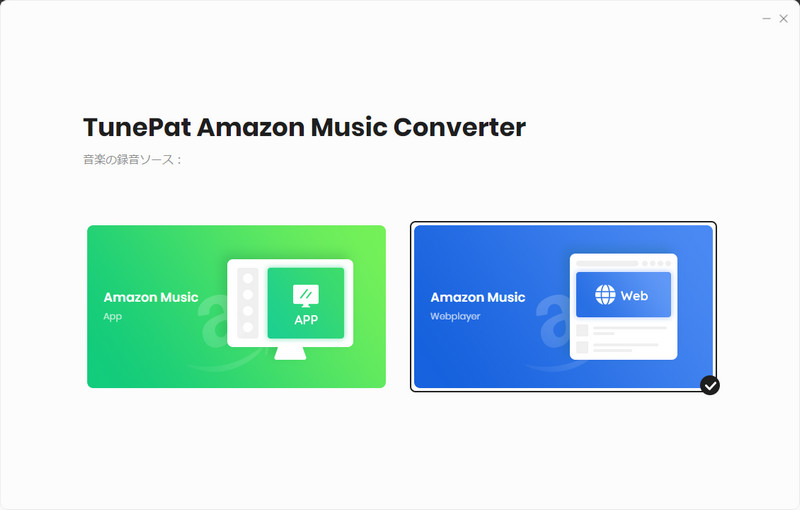
もし、「Amazon Music APP」を利用したい場合、Amazon Music アプリから Amazon Music を MP3 に変換というページへ移動してください。
すると、Web 版 Amazon Music プレイヤーを搭載した画面が表示されます。右上隅にある「サインイン」ボタンをクリックして、Amazon アカウントでログインします。
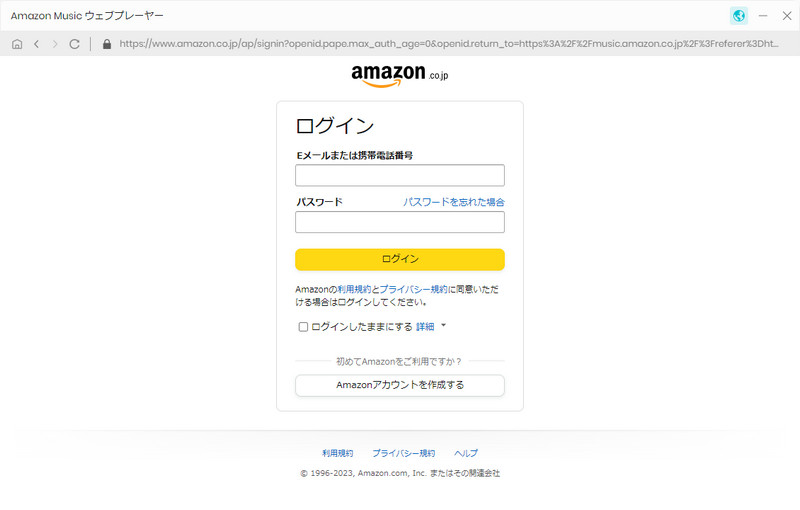
Amazon アカウントでログインした後に、Web 版 Amazon Music プレーヤーを搭載したメイン画面が表示されます。歯車のようなアイコンをクリックして設定ウィンドウを開きます。
設定オプションで、出力フォーマットを「MP3 か、AAC、WAV、FLAC」から一つを選択し、ビットレートを「256kbps」に選択します。出力フォルダを整理というオプションで、出力した曲をアーティストや、アルバムなどの順に保存することを選択できます。ほかに、出力フォルダの参照もできます。
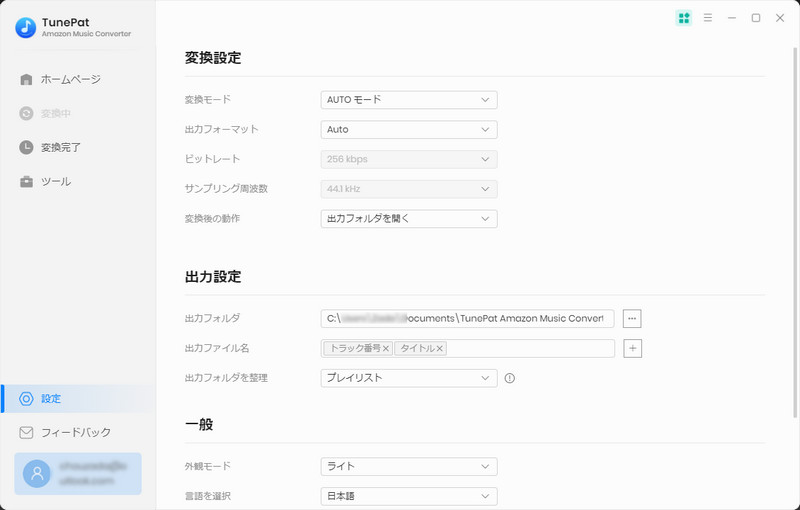
Amazon Music Converter のメイン画面から iTunes に移したい曲や、アルバム、プレイリストを開きます。また、上部にある「検索」機能を利用して、目的の楽曲を探すのも簡単です。
次に、右側にある音符のようなアイコンをクリックすると、ダウンロードしようとする音楽がポップアップ画面にリストされます。
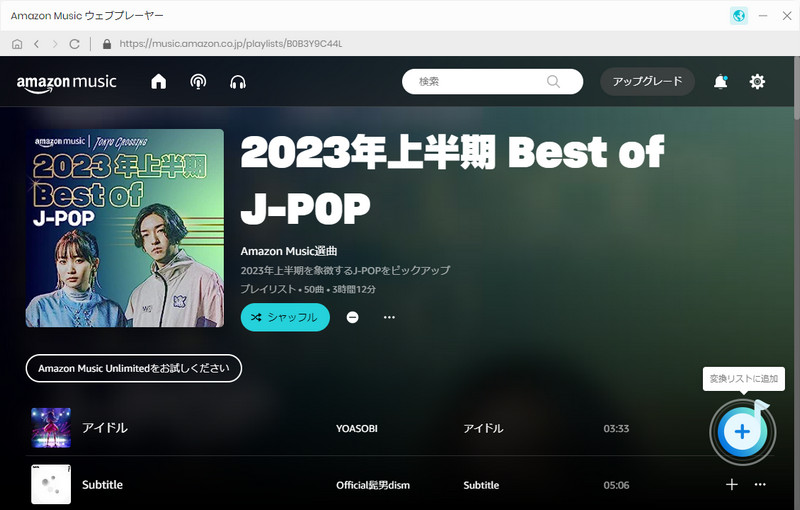
リストからダウンロードしたい曲を確認して、「追加」ボタンをクリックします。すると、Amazon Music からの音楽ダウンロードと変換が自動的に行われます。
ヒント:画面の上にある「変換された曲を非表示」オプションをオンにすることで、重複変換を回避することができます。
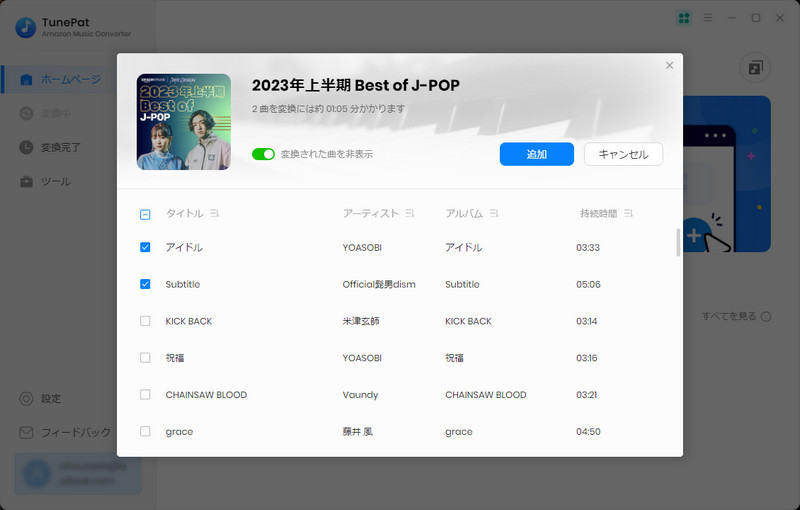
しばらく待つと変換が完了されます。
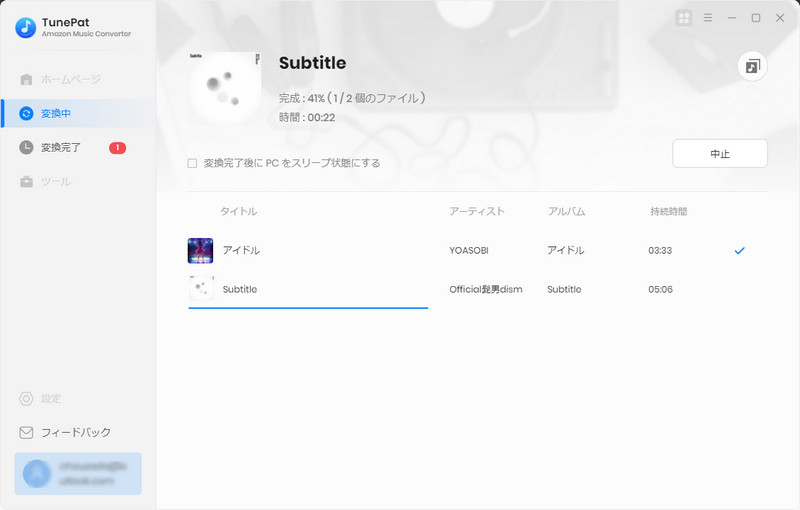
変換完了後に、左側のパネルで「変換完了」をクリックして、変換履歴を確認できます。また、出力フォルダを開いて、Amazon Music からダウンロード保存された曲が見つかります。
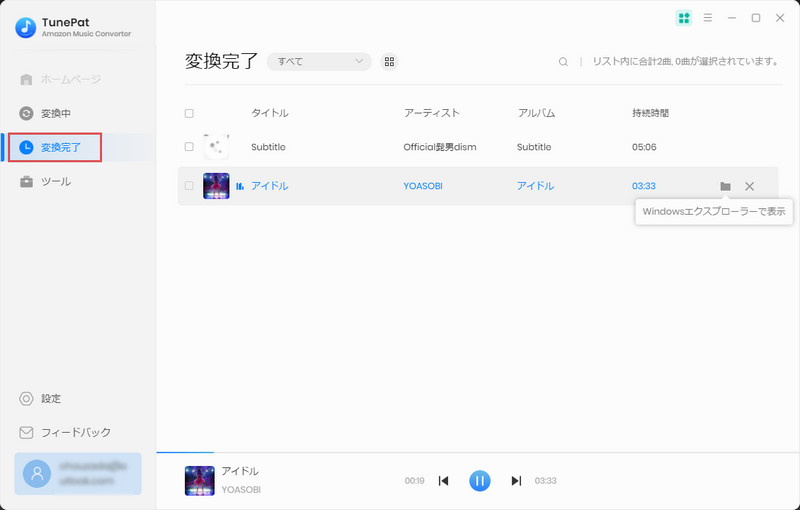
上記の手順に従ってダウンロード保存した Amazon Music の曲を iTunes に移すには、後数クリックだけで済ませます。
Step 1PC で、iTunes を起動します。
Step 2iTunes のメニューバーから「ファイル」 > 「ファイルをライブラリに追加(A)」との順にクリックします。
Step 3Amazon Music Converter の出力フォルダを参照してダウンロード保存された Amazon Music の曲を選択して、「開く」をクリックすれば、完了です。
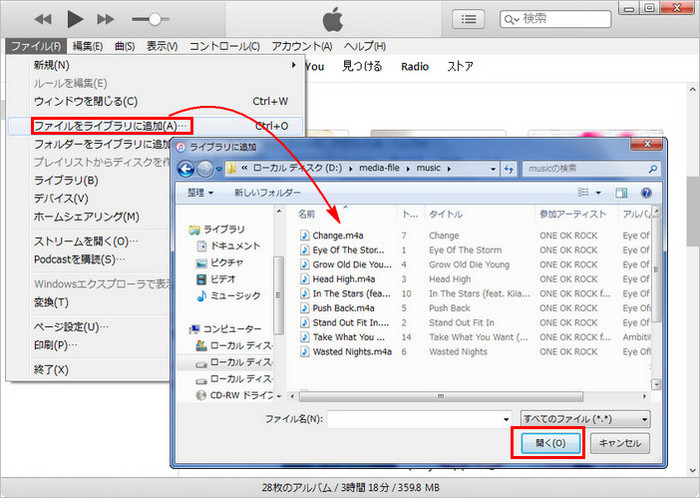
通常では、ウェブ版およびデスクトップ版 Amazon Music を使ってコンピュータに曲をダウンロードすることはできませんが、Amazon Music Converter を使うことで、Amazon Music Unlimited や Prime Music から好きな音楽や、プレイリストを PC または Mac にダウンロード保存できます。これ一本を持てれば、Amazon Music での音楽を iTunes に移すことも簡単に実現できます。
さらに、Amazon Music Converter でダウンロード保存した MP3 や、AAC、WAV、FLAC という形式の音楽を簡単に iPhone や iPad などのスマホ・タブレット、Android スマートフォンやタブレット、ウォークマンまでに送れば、通勤・通学中にネットを使わないで音楽を楽しむこともできます。
ただし、個人で視聴を楽しむ目的以外、インターネット上にアップロードしたり、営利目的で使用したりすることはおやめください。
ヒント:本記事で紹介された Amazon Music Converter はシェアウェアですが、無料体験ができます。ただし、無料体験版には、一度に3曲しか変換できないという変換曲数の制限と、曲ごと1分しか変換できないという変換時間の制限があります。体験版と製品版は機能が全く同じであるため、体験版で動作を確認後、気に入れば、購入ができます。月額たったの1,980円!さらにお得な年間プラン(7,980円/年)もご用意しています。

Spotify Converter は、Spotify のための MP3 ダウンロード、変換ソフトです。Spotify 無料会員か有料 Premium 会員かを問わず、Spotify から好きな曲、アルバム、プレイリストを簡単に MP3、AAC、WAV、FLAC などのよく使われる音声ファイルフォーマットに変換して保存可能です。曲のタグ情報も保存します。
詳細を見る >Amazon Music 変換ソフト
Spotify Converter
お勧め人気製品
Amazon Music 記事
YouTube Music 関連記事
Apple Music 記事
Spotify 関連記事